电脑声音不响了怎么解决 电脑没有声音怎么办
更新时间:2024-03-04 12:55:13作者:xiaoliu
当我们使用电脑时,偶尔会遇到电脑没有声音的情况,这给我们的正常使用带来了困扰,电脑没有声音可能是由于多种原因引起的,例如驱动问题、硬件故障或设置错误等。不用担心我们可以通过一些简单的方法来解决这个问题。在本文中我们将探讨一些常见的解决方法,帮助您重新获得电脑的声音。
方法如下:
1.电脑不出声音,一般是因为我们误操作导致声音被我们关闭了。我们将其设置打开就可以了,我们点击电脑左下角的微软按钮;
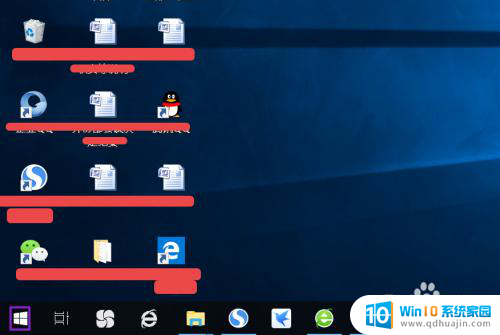
2.弹出的界面,然后我们进行下滑界面,找到Windows系统,然后点击它;

3.弹出的界面,我们点击控制面板;
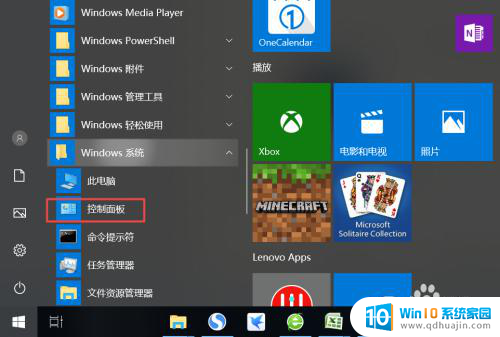
4.弹出的界面,我们找到声音,然后点击打开;
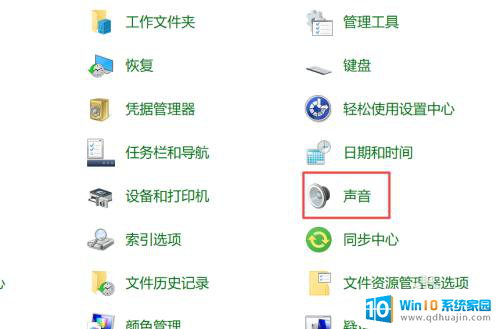
5.弹出的界面,我们点击扬声器;
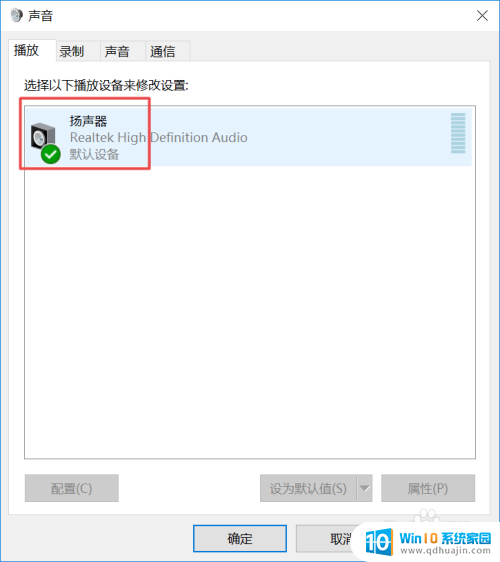
6.然后我们点击属性;

7.弹出的界面,我们点击级别;
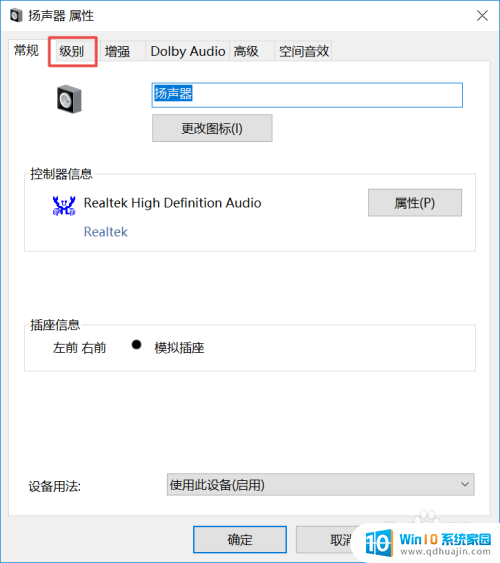
8.然后我们将声音向右滑动;
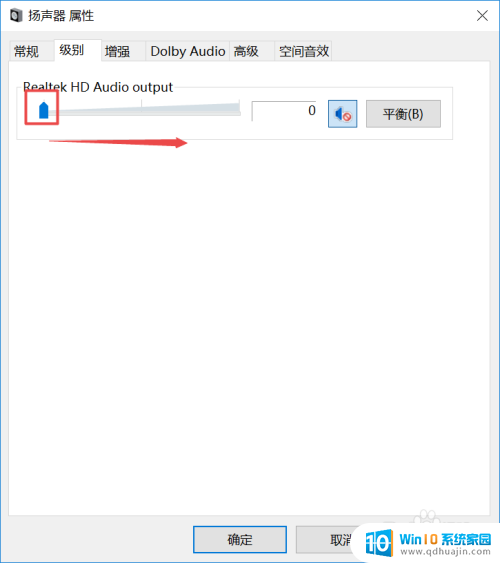
9.滑动成功后,我们点击右边的那个禁用声音的按钮;
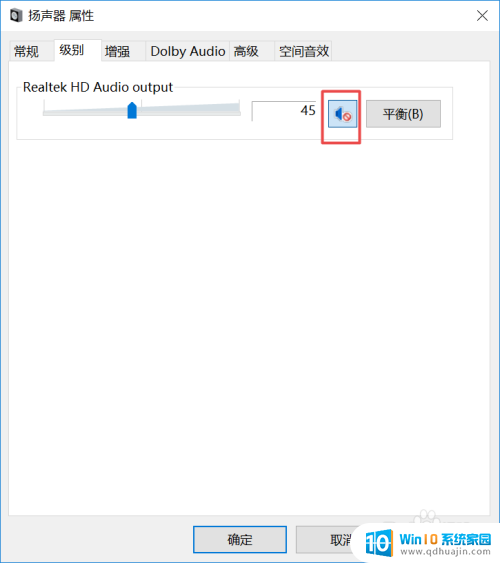
10.之后我们点击确定就可以了,电脑就会有声音了。

以上是解决电脑声音不响的方法,请按照小编的建议尝试解决此问题,希望对大家有所帮助。
电脑声音不响了怎么解决 电脑没有声音怎么办相关教程
热门推荐
电脑教程推荐
win10系统推荐
- 1 萝卜家园ghost win10 64位家庭版镜像下载v2023.04
- 2 技术员联盟ghost win10 32位旗舰安装版下载v2023.04
- 3 深度技术ghost win10 64位官方免激活版下载v2023.04
- 4 番茄花园ghost win10 32位稳定安全版本下载v2023.04
- 5 戴尔笔记本ghost win10 64位原版精简版下载v2023.04
- 6 深度极速ghost win10 64位永久激活正式版下载v2023.04
- 7 惠普笔记本ghost win10 64位稳定家庭版下载v2023.04
- 8 电脑公司ghost win10 32位稳定原版下载v2023.04
- 9 番茄花园ghost win10 64位官方正式版下载v2023.04
- 10 风林火山ghost win10 64位免费专业版下载v2023.04